Для современного человека персональный компьютер является такой же обыденной вещью, как холодильник или телевизор. Ноутбуки, планшеты, стационарные РС настолько прочно закрепились в наших домах, что их отсутствие начинает вызывать у большинства рядовых граждан чувство неполноценности и даже некоторое ощущение собственной ущербности. А ведь совсем недавно, всего 20-25 лет назад, все было совсем наоборот. Кремниевый друг считался роскошью, и далеко не каждый мог себе позволить сделать такое приобретение.
- Зачем мне это?
- Компоненты
- Включение
- Первичная загрузка
- Загрузка операционной системы
- Работа с приложениями
- Подготовка к выключению
Специалисты по ремонту РС, знающие, как работает компьютер, понимающие его устройство и разбирающиеся в программном обеспечении, тогда были на вес золота. Неудивительно, что счастливый обладатель «чуда XX века» стремился в меру своих сил и возможностей поднимать собственную компьютерную грамотность. Сегодня все не так. Сервисное обслуживание, ремонт и настройка персональной ЭВМ превратились в достаточно недорогие и общедоступные услуги. Это и хорошо и плохо. Хорошо, что снято много проблем с плеч рядового обладателя ПК. Плохо, что большинство нынешних пользователей весьма похожи на блондинок из различных юмористических программ. Они, как правило, имеют достаточно смутное представление, что же находится в закрытом и слегка гудящем корпусе. И зачастую такое положение дел приводит к различным смешным, а иногда и неприятным ситуациям.
Зачем мне это?
Типичный пример из жизни. Перестал грузиться компьютер. После заставки от производителя материнской платы появляется надпись примерно такого содержания: «Hard disk drive failure». Десяток включений и выключений ПК эффекта не дали. Снятие боковой крышки и осмотр внутренностей тоже ни к чему не привели – вроде все цело, блестит и крутится, а грузиться не хочет! Выход один – собираться в поход к специалисту, ибо компьютер стал членом семьи, незаменимым помощником, окном в большой мир и без него жизнь сера и уныла.
Придя к мастеру и объяснив ситуацию, в большинстве случаев вы услышите: «Оставляйте, зайдете завтра-послезавтра». Появившись в назначенное время и заплатив энную сумму за ремонт (иногда очень немаленькую), вы счастливый и радостный летите домой, чтобы быстрее окунуться в мир «Майнкрафта» или сходу ввязаться в жаркие споры на вашем любимом форуме. При этом вы совершенно не подозреваете, что вся проблема лечилась в течение двух секунд после открытия корпуса. Достаточно было только надавить на HDD-кабель, чтобы он плотнее вошел в гнездо на жестком диске. От постоянной вибрации он самопроизвольно чуть-чуть вышел из разъема. Этого оказалось достаточно для потери контакта. Вот и все.
Почему возникла подобная ситуация, в которой вы выступаете обманутой стороной? Ответ однозначный. Ваше полное незнание принципов работы и устройства PC привели к такому печальному финалу. Когда у вас отключается утюг, первое, что вы делаете, – это проверяете шнур питания: не выскочил ли он из розетки. Почему вы не сделали то же самое в описанном случае? Ответ мы дали двумя предложениями выше. Поэтому в данной статье мы проведем маленький ликбез на тему принципов работы компьютера и его устройства, чтобы в будущем вы никогда не попадали в подобное положение.
к содержанию ↑Компоненты
Для начала коротко и как можно проще опишем основные компоненты, входящие в состав ПК. Мы не включили в нашу подборку многие дополнительные устройства. Это выходит за рамки основной идеи статьи – разложить по полочкам принцип работы персонального компьютера. В основном перечислены те узлы, без которых невозможно на нем работать. В виде исключения добавлены только описания аудио, мыши и корпуса. Без них, конечно, можно обойтись. Однако в этом случае ни о какой комфортной работе говорить не приходится.
Процессор (CPU – Central Processing Unit)
Сердце и мозг компьютера. Вся обработка информации ложится на этот кусочек кремния (процессор изготавливается из этого минерала). Он принимает решения, он отдает команды. В общем, настоящий генеральный директор.

Примечание. Следует учитывать, что процессор – очень горячий парень. Поэтому дополнительное охлаждение этого большого начальника обязательно.
Оперативная память (ОП)
Почти полностью соответствует своему названию. С маленькой поправкой. В отличие, например, от человеческой памяти, информация в оперативке находит только временное прибежище. Ровно настолько, насколько это нужно гендиректору. Запомните – связка CPU и ОП неразрывна. Любая информация помещается сначала в ОП и только потом считывается процессором. И наоборот – от процессора в оперативную память, а дальше уже по назначению.

Напрямую процессор общается только с различными контроллерами.
Видеокарта (адаптер, VC)
Глазной нерв ПК. Именно он превращает фантастические сны процессора в реальные зрительные образы.
Жесткий диск (винчестер, HDD)
Склад, база, хранилище – называйте, как хотите. Главное, чтобы отвечало основной идее, – место для хранения информации.
Аудиоконтроллер
Чип, кодек: названий много, суть одна – звуковой и слуховой аппарат. Конечно, для того чтобы прочувствовать (услышать) его работу, потребуются дополнительно колонки или наушники, но это уже детали.
Клавиатура и мышь
Компоненты, которые позволяют передавать наши желания компьютеру. Образно говоря, это продолжение наших рук, при помощи которых мы общаемся с нашим железным другом.

Материнская плата (motherboard, МВ)
Основа всего, планета, на которой расположены или связаны с ней через кабели, шлейфы все вышеперечисленные обитатели компьютера. Она как плодородная нива для фруктового сада. Она их питает и поддерживает, объединяет в одно сообщество. Если MB заболеет, то заболеет весь ПК, и, к сожалению, очень часто ее болезнь грозит гибелью всему компьютерному коллективу, находящемуся в системном блоке (скачок напряжения, сжигающий материнскую плату, зачастую приводит к смерти всех узлов, подключенных к ней).
Блок питания (БП)
Источник энергии. Пожалуй, самый необходимый элемент. Без него просто ничего не запустится.

Системный блок (корпус)
Оболочка, в которую упакованы все вышеперечисленные компоненты. По большому счету, PC будет работать и без него, но это все равно что бегать по снегу босиком – холодно, мокро и неприятно, одним словом – некомфортно.

Монитор (может заменяться ТВ)
Тут все понятно. Без него мы просто не увидим, что хотел сказать нам ПК, и сами не сможем начать диалог.

Теперь, когда мы получили базовое представление об устройстве компьютера, можно приступать к изучению его работы. Постараемся проследить, как же все это взаимодействует.
к содержанию ↑Включение
Жизнь ПК начинается после того, как вы нажали кнопку питания на корпусе. Стартует БП, подключенный к общей электросети, он преобразует поступающие 220 В в нужные для компьютера: 3,3 В; 5 В; 12 В. После этого ток бежит по проводам от БП к материнке, и она уже начинает распределять: кому что дать в первую очередь. Параллельно, независимо от МВ, получает питание в нашей схеме только HDD. Потом начинается следующий этап.
к содержанию ↑Первичная загрузка
Само собой, первым включается в работу процессор. В отличие от реальной жизни, в компьютере без главного начальника не обойтись. CPU созванивается с микросхемой BIOS (basic input/output system — «базовая система ввода-вывода»), расположенной на MB, и получает от нее инструкцию по дальнейшим действиям.
Начинается самотестирование (POST), и заключается оно в следующем:
- проверка наличия всех устройств, записанных в BIOS;
- тестирование этих устройств на предмет правильной работы;
- выполнение отдельных команд, находящихся во флеш-памяти этой важнейшей микросхемы.
Учтите, здесь дано очень краткое описание первоначальных шагов работы ПК. На деле их значительно больше и они гораздо сложнее. Но рядовому пользователю достаточно понимать смысл происходящего. В ходе прохождения тестов одним из первых запускается видеоадаптер. Через кабель он начинает выводить изображение на экран монитора, и мы можем воочию наблюдать дальнейшее тестирование, при соответствующей настройке в BIOS (по умолчанию обычно выводится заставка от производителя MB).
Закончив первоначальное тестирование и инициализацию всех устройств, подключенных к материнской плате, процессор приступает к загрузке операционной системы. Также следует знать, что практически с первых шагов все взаимодействие CPU с другими элементами ПК строится через оперативную память, поэтому от ее исправности, качества и скорости работы многое зависит.
Примечание. Если в процессе самотестирования возникают сбои и неполадки, компьютер сообщит вам об этом определенным звуковым сигналом. Значения таких сигналов можно легко найти в интернете или в специальной литературе.
к содержанию ↑Загрузка операционной системы
Итак, первоначальный опрос и проверка прошли успешно. Можно вплотную заняться тем, ради чего все затевалось, – запуском ОС. CPU считывает из BIOS, какое устройство стоит первым в списке загрузки (в нашей схеме оно одно – это HDD), и начинает искать код загрузки MBR (master boot record, главная загрузочная запись), который обычно находится в первом физическом секторе HDD. То есть к работе активно подключается винчестер компьютера. На этом сфера влияния BIOS заканчивается, и в дело вступает MBR.
Этот товарищ обращается к загрузчику операционной системы, который тоже находится в первом секторе активного раздела жесткого диска. Уточним. Первый сектор активного раздела совсем не обязательно будет являться первым сектором HDD физически. После обработки данных с загрузчика ОС процессор дает отмашку на старт системных файлов, которые уже непосредственно входят в компетенцию операционной системы.

Вы можете сказать, мол, процессор не такой уж и большой начальник – он делает только то, что ему предписывают инструкции. Правильно. А где вы видели начальника, которому не нужны инструкции?
к содержанию ↑Работа с приложениями
Загрузив системные файлы в оперативную память (не забыли? все идет через ОП), процессор читает пути и действия, там прописанные, и, естественно, досконально их выполняет. В результате перед нами предстает привычный и хорошо обжитый интерфейс нашей ОС.
Работа в самой ОС, в общем-то, строится по тому же принципу, что и загрузочные действия. CPU получает коды-инструкции от приложений, обрабатывает их и выводит результаты на экран монитора. Конечно, все это мы рассказываем предельно упрощенно и примитивно. На деле идет обработка огромных массивов информации, в которой участвуют все компоненты ПК. В оперативную память беспрерывно поступают данные, часть которых мгновенно выгружается (по использованию), а часть может оставаться в кеше до выключения компьютера.
К информации, записанной на магнитных пластинах жесткого диска, которые вращаются на бешеных скоростях (5200 и 7200 об/мин – сегодняшний стандарт), идут постоянные запросы от различных программ. Полученная информация через оперативную память поступает в CPU, где, в свою очередь, проходит через сложнейшую архитектуру современных многоядерных процессоров, складываясь на выходе в четкое решение или команду. Не отстает от всего этого столпотворения и видеокарта, имеющая свои CPU, не менее сложные, чем центральный процессор, и свою очень быструю память. Ведь конечный результат труда всего ПК появляется на мониторе, что без видеоадаптера просто невозможно.
Чтобы хоть приблизительно оценить объем работы только одного центрального процессора, приведем следующие показатели для далеко уже не нового представителя Intel – Core 2 Quad Q6600 (2400 МГц), имеющего в своем составе 4 ядра: в пиковой активности этот старичок успевает произвести 38,4 млрд операций в секунду. Наверное, человеческому мозгу осознать подобную цифру так же тяжело, как представить бесконечность Вселенной.
к содержанию ↑Подготовка к выключению
Ну вот, потихоньку, не спеша, мы подобрались к заключительному этапу работы компьютера – выключению. Правильное выключение компьютера должно быть азбукой для любого пользователя. Оно несложное. Закройте все программы и нажмите программную кнопку «Пуск», в появившемся меню щелкните на строчке «Завершение работы».

На этом ваше участие в завершении рабочего сеанса ПК закончится. Все остальное он сделает сам:
- закроет приложения, действующие в фоновом режиме;
- даст команду оперативной памяти о том, что «вечеринка закончена и пора убирать бутылки», это очистит оперативную память от резидентных программ (аккуратно сохранив данные) и различного мусора (тоже программного);
- правильно остановит пластины HDD;
- проведет еще целый комплекс по бережному отключению различных устройств, даже не подозревающих, что вот-вот погаснет свет;
- ну и последним покинет зал видеоадаптер, щелкнув за собой выключателем.
Почему именно так следует выключать компьютер? Почему бы, например, сильно не напрягаясь, взять и выдернуть шнур из розетки, как у того же утюга? Нельзя. Компьютер не утюг и такое «варварское» выключение отзывается очень болезненно на его здоровье. И если первоначально это и не будет заметно, то, будьте уверены, когда-нибудь оно – ухудшение самочувствия – обязательно себя проявит. Перечислим несколько причин, по которым не следует ставить компьютер в один ряд с утюгом. Внезапное отключение питания приводит к следующим проблемам:
- из оперативной памяти программы удаляются мгновенно, без всякого сохранения;
- HDD замрет в том положении, в котором его застанет апокалипсис, а это нехорошо – он так устроен, что все движущиеся в нем детали должны останавливаться в строго отведенных для этого местах;
- неожиданное исчезновение электричества пагубно сказывается на различных микросхемах, конденсаторах и т. д.
Известны случаи, когда резкое отключение ПК приводило к физическому выходу из строя отдельных комплектующих. Вывод один: НИКОГДА не отключайте компьютер путем «выдергивания шнура из розетки».
Теперь, когда вы знаете, как работает компьютер, общение с ним станет значительно более продуктивным. Когда он замрет на несколько секунд, шурша винчестером, вам не нужно будет беспокойно ерзать на стуле. Вы будете знать, что компьютер не завис и не умер. Просто идет обмен данными между процессором и жестким диском или, говоря более понятным языком, – компьютер напряженно думает, как наиболее правильно и точно решить поставленную перед ним задачу. Не удержимся и закончим статью лозунгом: «Взаимопонимание между человеком и умной машиной – залог долгого и продуктивного сотрудничества». Удачи!




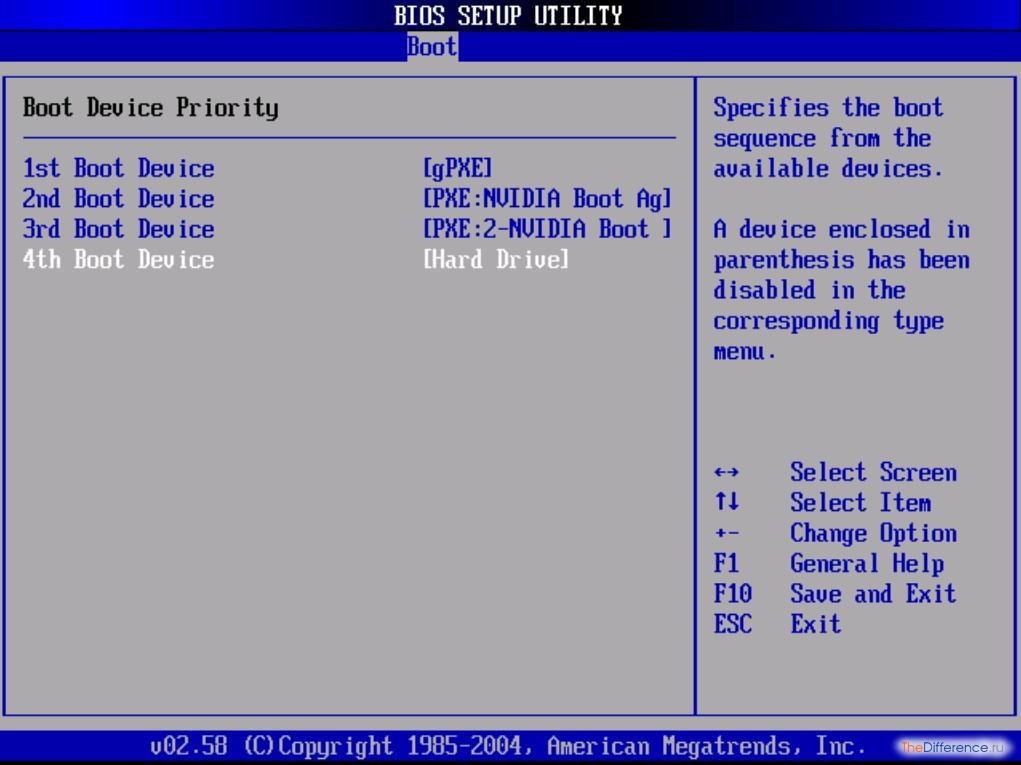






/rating_on.png)